İnternet üzerinde gezinirken karşılaşılan Google sertifika hatası, çoğu kullanıcı için endişe verici bir durum olabilir. SSL sertifikalarının güvenli internet iletişimi için kritik bir rol oynadığı düşünüldüğünde, bu hataların nasıl çözülebileceği önemli bir konudur. Peki, Google sertifika hatası çözümü nedir? Chrome Sertifika Hatası nasıl düzeltilir? İşte detaylar...
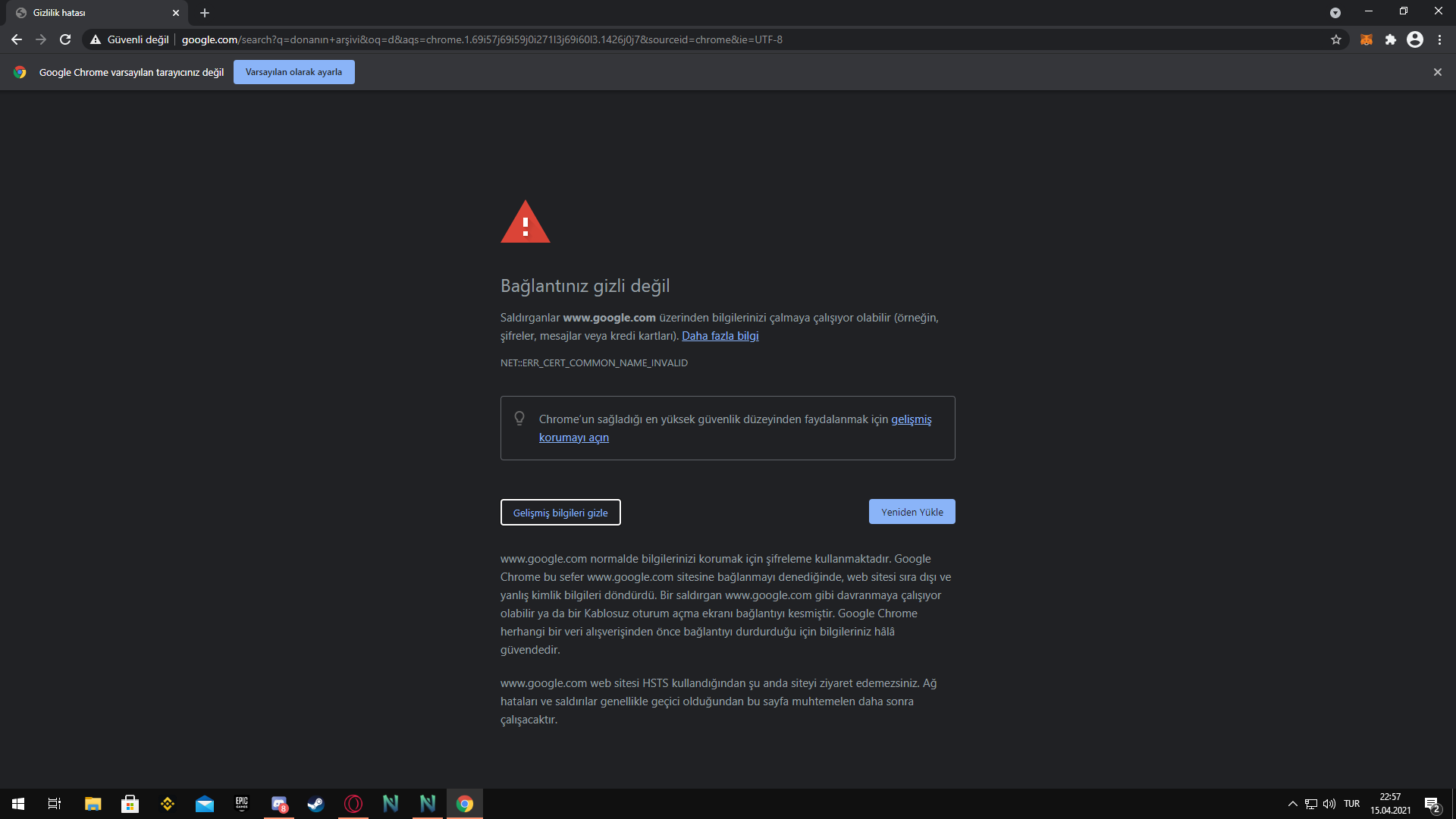
Google sertifika hatası çözümü nedir?
Google sertifika hatası, bir web sitesine veya uygulamaya erişmeye çalışırken karşılaşabileceğiniz bir sorundur. Bu hatanın birkaç farklı nedeni olabilir:
1. Geçersiz veya süresi dolmuş sertifika: Web sitesi veya uygulama, güvenli bir bağlantı kurmak için kullanılan sertifikanın süresi dolmuş veya geçersiz olabilir.
2. Yanlış sertifika: Web sitesi veya uygulama, doğru sertifikayı kullanmıyor olabilir.
3. Sertifika deposu sorunu: Tarayıcınız veya cihazınızdaki sertifika deposu bozuk veya güncel olmayabilir.
4. Antivirüs veya güvenlik duvarı sorunu: Antivirüs programınız veya güvenlik duvarınız web sitesine veya uygulamaya erişiminizi engelliyor olabilir.
5. Ağ bağlantısı sorunu: Ağ bağlantınızda bir sorun olabilir.
Google sertifika hatasını çözmek için:
1. Tarayıcınızı veya cihazınızı yeniden başlatın: Bu, geçici bir sorunu çözebilir.
2. Tarayıcınızın veya cihazınızın saatinin doğru olduğundan emin olun: Yanlış bir saat, sertifikanın geçersiz görünmesine neden olabilir.
3. Sertifika hatalarını görmezden gelmeyi deneyin: Bazı durumlarda, web sitesine veya uygulamaya güvenli bir şekilde erişmek için sertifika hatalarını görmezden gelebilirsiniz. Ancak bunu yalnızca güvendiğiniz web siteleri veya uygulamalar için yapmanız önerilir.
4. Sertifika deposunu güncelleyin: Tarayıcınızın veya cihazınızın sertifika deposunu güncellemek, hatalı veya eksik sertifikaları düzeltmenize yardımcı olabilir.
5. Antivirüs programınızı veya güvenlik duvarınızı geçici olarak devre dışı bırakın: Antivirüs programınız veya güvenlik duvarınız web sitesine veya uygulamaya erişiminizi engelliyor olabilir.
6. Ağ bağlantınızı kontrol edin: Ağ bağlantınızda bir sorun varsa, web sitesine veya uygulamaya erişemezsiniz.
7. Google'da hata mesajını aratın: Google'da hata mesajını aratarak sorunun nedenini ve çözümünü bulabilirsiniz.
Ek olarak:
- Web sitesi veya uygulamanın geliştiricisiyle iletişime geçebilirsiniz.
- Bilgisayarınızda virüs taraması yapabilirsiniz.
- Tarayıcınızı veya cihazınızı en son sürüme güncelleyebilirsiniz.
Yukarıdaki çözümlerin hiçbiri işe yaramıyorsa, Google'ın yardım merkezine başvurabilirsiniz.
Chrome Sertifika Hatası nasıl düzeltilir?
Chrome'da sertifika hatasıyla karşılaşmak can sıkıcı olabilir. Neyse ki, sorunu çözmek için birkaç basit adım deneyebilirsiniz:
1. Sayfayı Yenileyin:
Bazen, sertifika hatası geçicidir ve sayfayı yenilemek sorunu çözebilir. Bunu yapmak için, adres çubuğundaki yenileme simgesine tıklayın veya Ctrl+F5 tuşlarına basın.
2. Tarih ve Saati Kontrol Edin:
Yanlış tarih ve saat ayarları, Chrome'un sertifikaları doğru şekilde doğrulamasını engelleyebilir. Bilgisayarınızın tarih ve saatinin doğru olduğundan emin olun. Bunu yapmak için:
- Windows:
- Görev çubuğundaki saat ve tarihe sağ tıklayın.
- "Tarih ve saati ayarla"yı seçin.
- "Tarih ve saati otomatik olarak ayarla" seçeneğinin etkin olduğundan emin olun.
- Mac:
- Sistem Tercihleri'ne gidin.
- "Tarih ve Saat"i seçin.
- "Saat dilimini otomatik olarak ayarla" seçeneğinin etkin olduğundan emin olun.
3. Tarayıcı Önbelleğini Temizleyin:
Bozuk önbellek dosyaları da sertifika hatalarına neden olabilir. Chrome'un önbelleğini temizlemek için:
- Chrome'u açın.
- Sağ üst köşedeki üç noktaya tıklayın.
- "Daha fazla araç"ı seçin.
- "Göz atma verilerini temizle"yi seçin.
- "Gelişmiş" sekmesine gidin.
- "Zaman aralığı" olarak "Tüm zamanlar"ı seçin.
- "Çerezler ve diğer site verileri" ve "Önbelleğe alınmış resimler ve dosyalar" seçeneklerinin işaretli olduğundan emin olun.
- "Verileri temizle" düğmesine tıklayın.
4. Sertifika Hatasını Görmezden Gelin:
Bazı durumlarda, sertifika hatası güvenli bir web sitesinden kaynaklanabilir. Bu gibi durumlarda, hatayı görmezden gelmeyi seçebilirsiniz. Bunu yapmak için:
- "Devam et" veya "Bu istisnayı ekle" düğmesine tıklayın.
5. Antivirüs veya Güvenlik Duvarı Yazılımını Devre Dışı Bırakın:
Antivirüs veya güvenlik duvarı yazılımı, Chrome'un sertifikaları doğrulamasını engelleyebilir. Bu yazılımları geçici olarak devre dışı bırakmayı deneyin ve sorunun devam edip etmediğini kontrol edin.
6. Chrome'u Güncelleyin:
Eski bir Chrome sürümü kullanıyorsanız, sertifika hatalarıyla karşılaşabilirsiniz. Chrome'un en son sürümüne güncellendiğinden emin olun. Bunu yapmak için:
- Chrome'u açın.
- Sağ üst köşedeki üç noktaya tıklayın.
- "Yardım"ı seçin.
- "Google Chrome Hakkında"yı seçin.
- Chrome otomatik olarak güncellemeleri kontrol edecek ve varsa güncelleyecektir.
7. Windows'ta SSL Sertifika Deposunu Güncelleyin:
Windows kullanıyorsanız, SSL sertifika deposunu güncellemek sorunu çözebilir. Bunu yapmak için:
- Windows 10:
- Başlat menüsünü açın ve "Windows PowerShell"i arayın.
- Windows PowerShell'i yönetici olarak çalıştırın.
- Aşağıdaki komutu yazın ve Enter'a basın:
Get-WindowsUpdate -Catalog -Name *ssl*
* Komut tamamlandıktan sonra bilgisayarınızı yeniden başlatın.
8. Google Chrome'u Sıfırlayın:
Yukarıdaki adımlar sorunu çözmezse, Google Chrome'u sıfırlamayı deneyebilirsiniz. Bunu yapmak için:
- Chrome'u açın.
- Sağ üst köşedeki üç noktaya tıklayın.
- "Ayarlar"ı seçin.
- "Gelişmiş"e gidin.
- "Sıfırla ve temizle" bölümünde "Ayarları varsayılan değerlerine sıfırla"yı seçin.
- "Ayarları sıfırla" düğmesine tıklayın.









